概要
SpringBootの開発環境の構築手順をまとめます。
環境
- macOSバージョン:12.3.1
- Spring Bootバージョン:2.7.0
- Javaバージョン:17.0
- MySQLバージョン:8.0
JDKのインストール
java17のダウンロードページ の「macOS x64 DMG Installer」を選択してdmgファイルをダウンロードします。
ダウンロードしたdmgファイルを起動してJDKインストールします。
参考:macOSでのjavaのインストール手順
以下コマンドよりjavaのバージョン17が表示されればインストール完了になります。
# バージョン確認
$ java -version
java version "17.0.6" 2023-01-17 LTS
Java(TM) SE Runtime Environment (build 17.0.6+9-LTS-190)
Java HotSpot(TM) 64-Bit Server VM (build 17.0.6+9-LTS-190, mixed mode, sharing)
mysqlのインストール
ターミナルを開き、brewコマンドを使ってMySQL8.0をインストールします。
# インストール
$ brew install mysql@8.0
# バージョン確認
$ mysql --version
mysql Ver 8.0.19 for osx10.15 on x86_64 (Homebrew)
STS(Spring Tool Suite 4)のインストール
STSのダウンロードサイトにアクセス。
Spring Tools 4 for Eclipseの欄から「4.17.2-MACOS X86_64」(2023.02.13時点のバージョン)を選択してダウンロードします。
ダウンロードファイルの起動後、SpringToolSuite4.appをApplicationsファイルにドラッグアンドドロップしてインストールします。
Pleiades(STSの日本語化プラグイン)のインストール
Pleiadesダウンロードサイトにアクセスし、「Pleiades プラグイン・ダウンロード」から「Mac」を選択し、zipファイルをダウンロードします。
zipファイルを解凍し、setup.appを起動します。
以下の画面が表示されたら、STSを選択し「日本語化する」をクリックしてインストール完了となります。
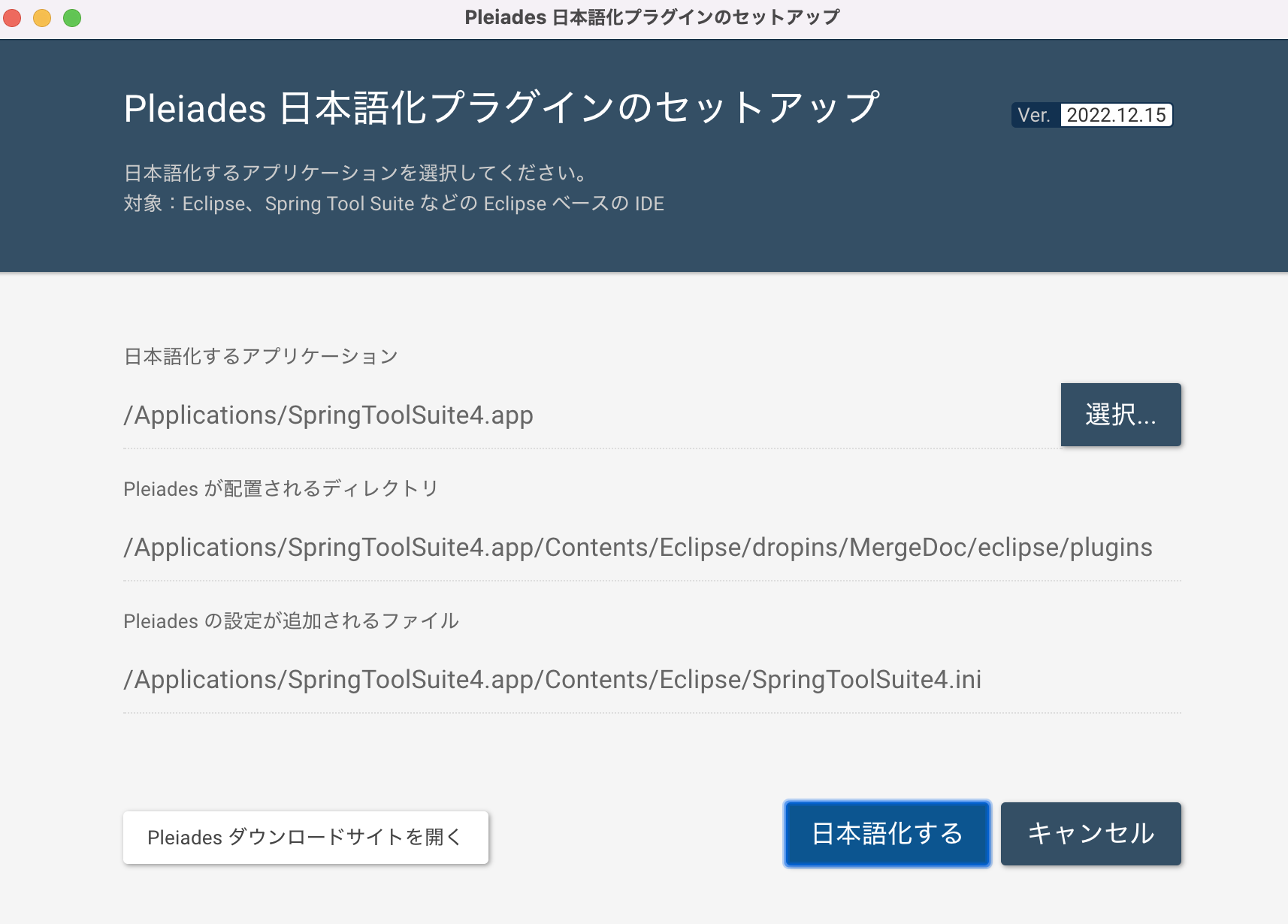
Lombokのインストール
Lombokとは、アノテーションでsetterやgetterを自動的に実装してくれるツールです。
Lombokダウンロードサイトにアクセスします。
ダウンロードしたlombok.jarを/Applications/SpringToolSuite4.app/Contents/MacOSにコピーします。
lombok.jarを起動し、Specify location...を選択します。
/Applications/SpringToolSuite4.app/Contents/Eclipse/にあるSpringToolSuite4.iniを選択し、「install/Update」「Quit Installer」と順に選択してインストール完了となります。
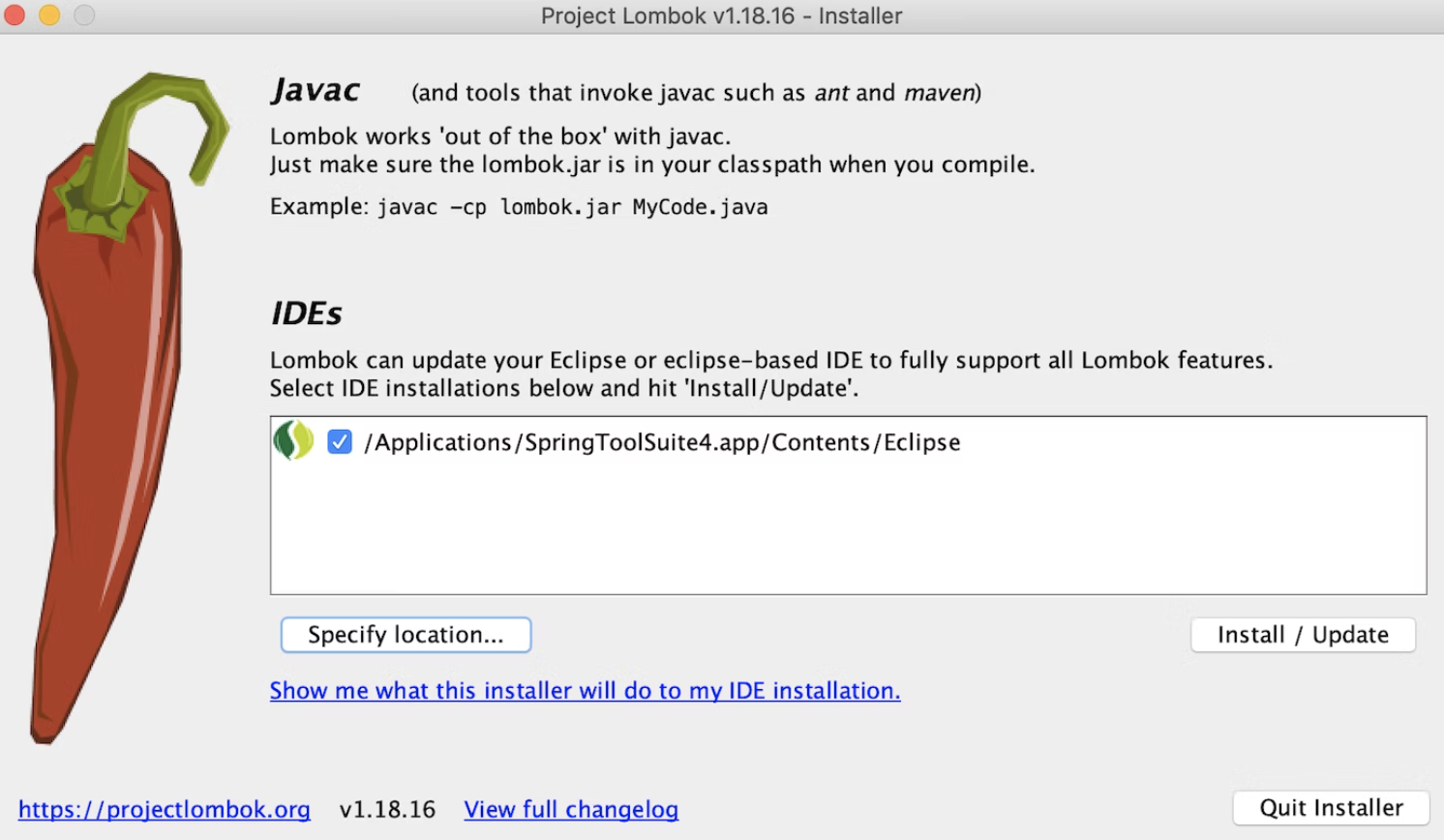
新規プロジェクトの作成
STSを起動し、メニューのSpring スターター・プロジュエクトを選択します。
名前を適当に設定し、次へを選択します。
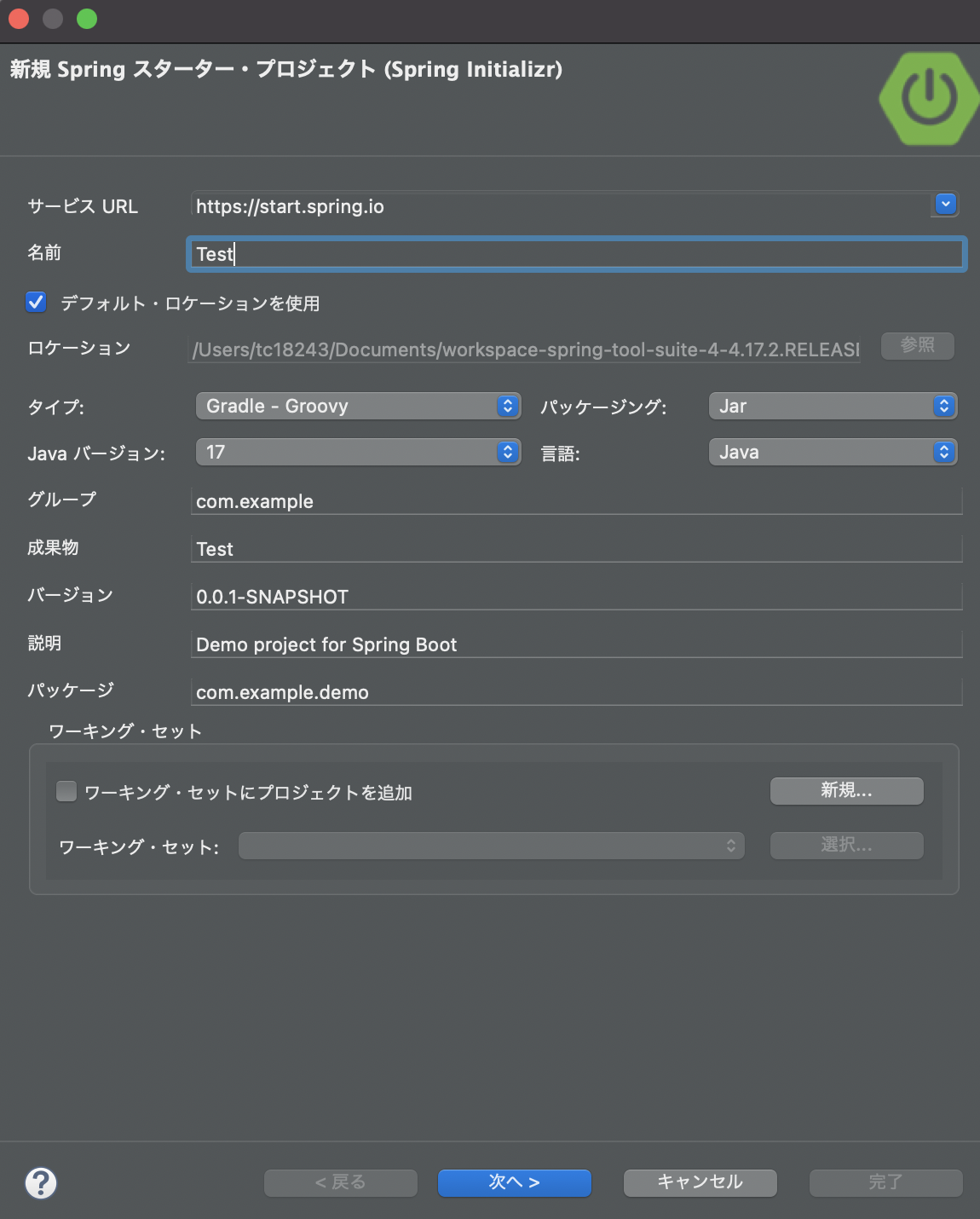
Spring スターター・プロジュエクト依存関係の画面が表示されるので、以下のプラグインを選択して完了をクリックします。
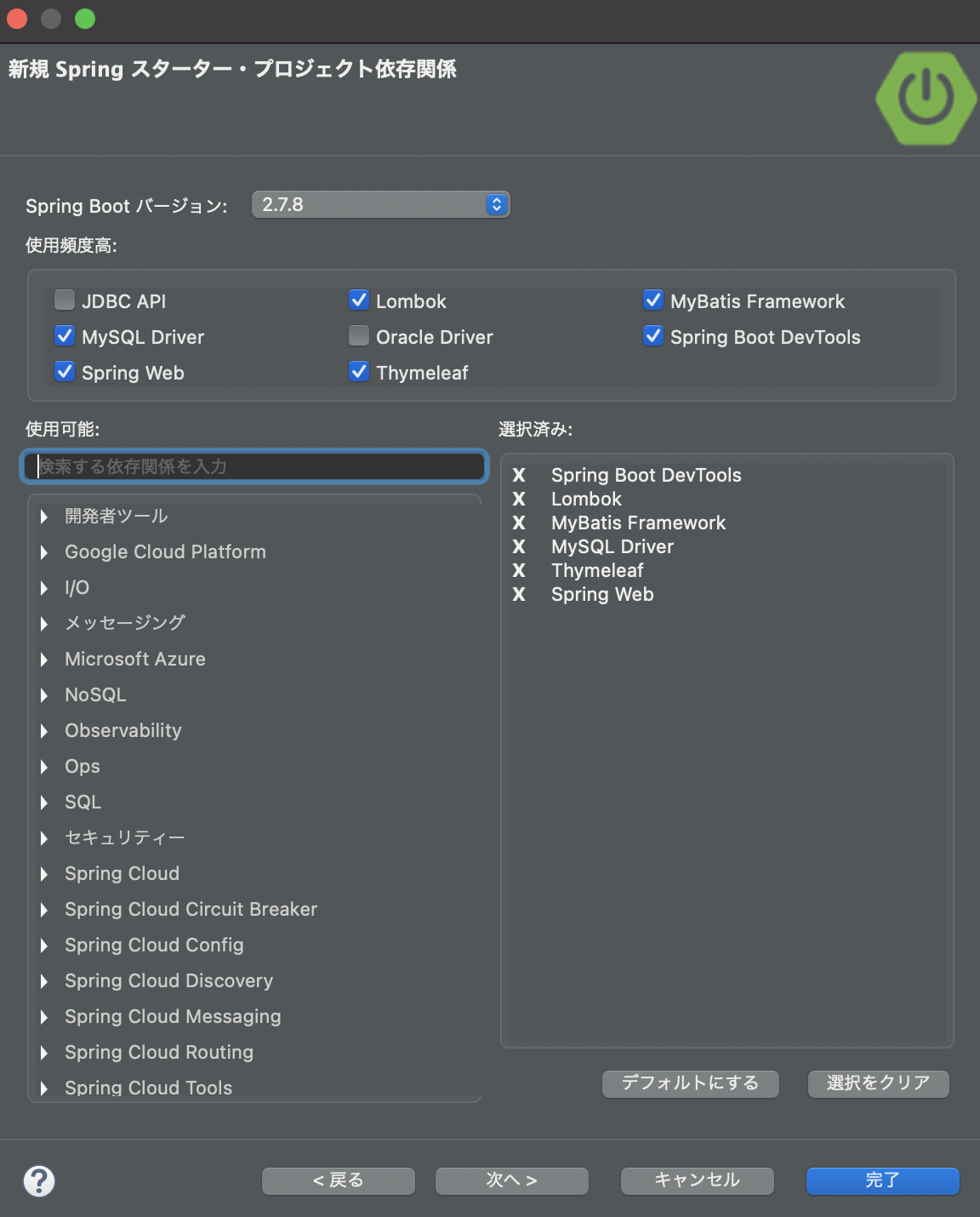
今回は、次の5つのライブラリを指定しています。
| ライブラリ | 機能 |
|---|---|
| Spring DevTools | サーバを再起動しなくてもコードの修正が反映される |
| Lombok | setterやgetterを自動的に実装してくれる |
| MyBatis FrameWork | Javaでデータベースを扱うためのフレームワーク |
| MySQL Driver | MySQLへの接続ドライバ |
| Tymeleaf | Viewを表示するためのテンプレートエンジン |
| Spring Web | WEBアプリを構築するためのスターター |
アプリケーションプロパティの設定
作成したプロジェクトに、application.properties というファイルが生成されていますので、ここにデータベースに関する設定を記述します。
spring.datasource.url=jdbc:mysql://localhost:3306/データベース名
spring.datasource.username=ユーザー名
spring.datasource.password=パスワード
spring.datasource.driver-class-name=com.mysql.cj.jdbc.Driver
spring.sql.init.mode=always
spring.sql.init.schema-locations=classpath:schema.sql
spring.sql.init.data-locations=classpath:data.sql
spring.sql.init.encoding=utf-8
mybatis.configuration.map-underscore-to-camel-case=true
SQLファイルの作成、コントローラー、ビューの作成
以下参考に実施
https://qiita.com/t-yama-3/items/969825d5c1bc4a16866d
参考